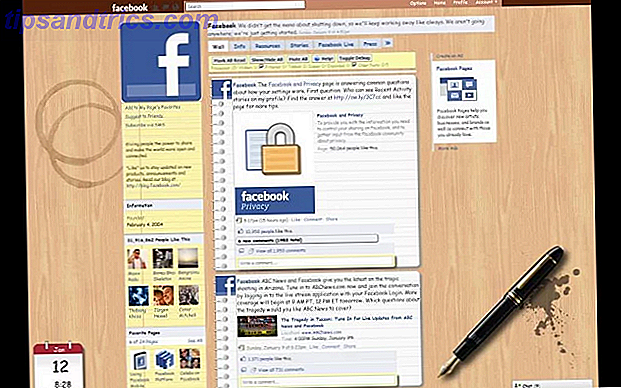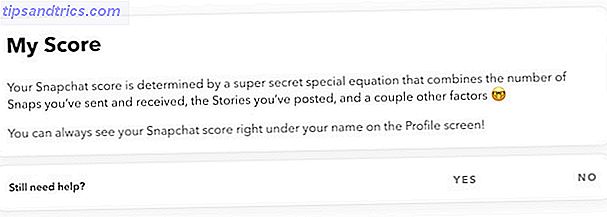Os Kindle eReaders e apps tornam super fácil a compra de eBooks da Amazon e sua leitura, mas e se você quiser ler seus próprios eBooks, documentos ou artigos no seu Kindle? O recurso Enviar para o Kindle da Amazon oferece cobertura para você.
Se você está usando um Kindle Paperwhite Kindle Paperwhite Review & Giveaway Kindle Paperwhite Review & Giveaway O Kindle Paperwhite é o atual leitor de flagship da Amazon, e um que estamos querendo rever e doar por algum tempo. Se você já possui um Kindle ou um eReader diferente, você pode ... Leia mais (que é altamente recomendável), um Kindle normal ou o aplicativo Kindle para Android Por que comprar um Kindle quando você pode usar o aplicativo Kindle para Android? Por que comprar um Kindle quando você pode usar o Kindle App para Android? Há muitas pessoas que não gostam de comprar um Kindle ou um leitor de livros eletrônicos, simplesmente porque já possuem um dispositivo multifuncional similar, como um tablet ou um smartphone. Você pode ser um desses ... Leia Mais ou iOS Configurando o Kindle no seu iPad e outros dispositivos iOS Configurando o Kindle no seu iPad e outros dispositivos iOS O iPad torna-se um ótimo dispositivo sem papel para ler eBooks, artigos de páginas da Web, PDF documentos e afins. Da mesma forma, a Amazon Kindle Store oferece provavelmente a seleção mais ampla e relativamente acessível de eBooks para dispositivos iOS .... Leia mais, o recurso Enviar para o Kindle é extremamente útil para enviar conteúdo para esses dispositivos e aplicativos. Infelizmente, o aplicativo do Windows 8, enquanto uma experiência sólida de eReading, é o melhor aplicativo eReader para Windows 10? Qual é o melhor aplicativo eReader para o Windows 10? A leitura de ebooks no seu computador parece louca? Os dispositivos mais novos e mais leves do Windows 10 tornam essa experiência muito melhor. Vamos dar uma olhada nos principais aplicativos eReading da Windows Store. Leia mais, não suporta a função Enviar para o Kindle; o mesmo vale para o aplicativo Kindle BlackBerry, o aplicativo Windows Phone e o Kindle Cloud Reader.
No entanto, existem várias maneiras de enviar conteúdo se você quiser ler em um dispositivo Kindle ou em um aplicativo Android / iOS a partir do seu e-mail, desktop, navegador ou Android. Dê uma olhada em cada um e decida qual é o método mais rápido e fácil para você.
Enviar por email
Primeiro, você precisará de uma pequena configuração. Vá para Gerenciar seu conteúdo e dispositivos na Amazon, clique em Configurações na extrema direita e role a tela para baixo para encontrar as configurações de e-mail do Send-to-Kindle.
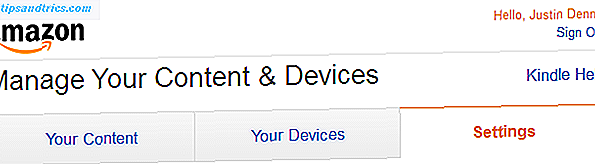
Aqui, você encontrará uma lista de dispositivos para os quais você pode enviar conteúdo (apenas dispositivos físicos do Kindle, o aplicativo para Android ou o aplicativo para iOS), cada um com seu próprio endereço de e-mail que você pode editar livremente.
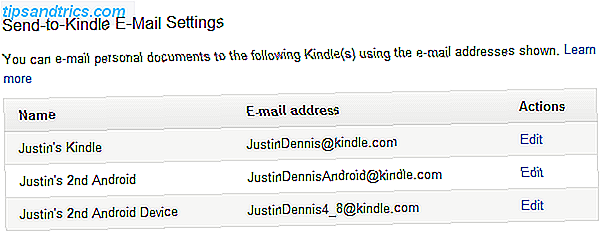
No entanto, você só pode enviar conteúdo para esses endereços de e-mail a partir de um e-mail aprovado, caso contrário, você pode receber spam de todos os tipos de conteúdo de qualquer pessoa. Então, role um pouco mais até encontrar a seção "Lista de e-mails de documentos pessoais aprovados". Adicione somente os e-mails dos quais você deseja enviar o conteúdo.
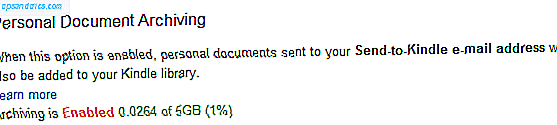
Você também pode se deparar com o “Arquivamento de documentos pessoais”, que é essencialmente uma maneira de manter um backup de todas as coisas que envia para o seu Kindle.
A Amazon combinou documentos pessoais com o Cloud Drive, oferecendo 10 GB de espaço de armazenamento gratuito no Cloud Drive, mas apenas 5 GB deles são reservados para documentos pessoais. No que diz respeito a documentos e eBooks, isso deve durar muito, muito tempo. Estou constantemente enviando documentos e eBooks para o meu Kindle, e eu usei apenas 0, 0264 GB (menos de 1%) dos meus 5 GB de armazenamento.
Para localizar esses arquivos, visite seu Cloud Drive e você verá que há uma nova pasta chamada Meus documentos do tipo Enviar para o Kindle.
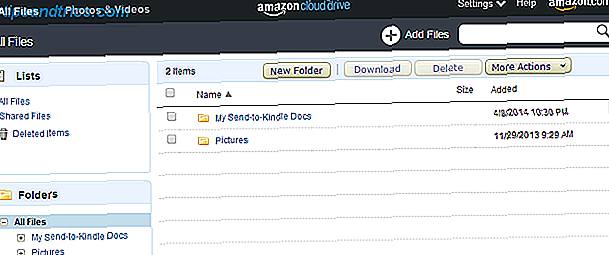
Agora que você entende todo o processo, é hora de enviar um e-mail. Primeiro, verifique se o seu arquivo é compatível. Aqui está uma lista completa de tipos de arquivos que podem ser enviados:
- Microsoft Word (.doc, .docx)
- HTML (.HTML, .HTM)
- RTF (.RTF)
- JPEG (.JPEG, .JPG)
- Formato do Kindle (.MOBI, .AZW)
- GIF (.GIF)
- PNG (.PNG)
- BMP (. BMP)
- PDF (.PDF)
Observe que o formato eBook universal, epub, está faltando nessa lista, portanto, não tente enviar seus epubs. Você é melhor apenas convertê-los usando o Calibre.
A página de suporte da Amazon lhe dirá que digitar “converter” no título do assunto converterá o documento, mas, na verdade, a maioria dos tipos de arquivo é convertida automaticamente - você precisa especificar apenas com formatos de arquivo PDF. Para todos os outros tipos de arquivo, como o documento do Word mostrado abaixo, você não precisa de nada no assunto ou no corpo.
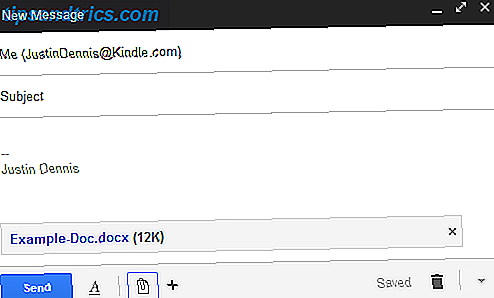
Meu documento do Word foi convertido em um AZW3 (o mais novo formato da Amazon), embora tenha mantido a linha de assunto em branco. No entanto, a versão não convertida será salva no seu Cloud Drive. Abaixo está como apareceu no Microsoft Word.
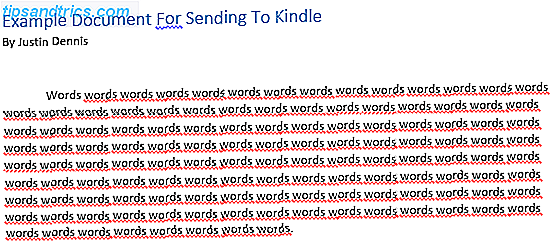
E como isso apareceu no meu Kindle Paperwhite:
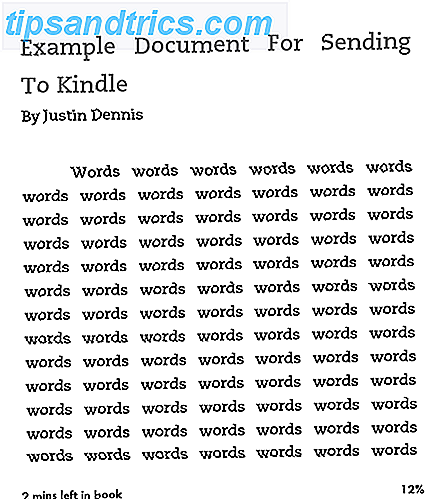
Este documento foi convertido perfeitamente, mas também foi muito simples. Um documento mais complexo pode facilmente perder a formatação durante o processo de conversão.
Tenha em mente que alguns eBooks são protegidos pelo Digital Rights Management O que é DRM e por que existe se for tão mal? [MakeUseOf explica] O que é DRM e por que existe se for tão mal? [MakeUseOf explica] O Gerenciamento de Direitos Digitais é a mais recente evolução da proteção contra cópia. É a maior causa de frustração do usuário hoje, mas é justificado? É DRM um mal necessário nesta era digital, ou é o modelo ... Leia mais (DRM), que irá impedir que eles sejam convertidos e lidos no seu Kindle, mas você pode quebrar o DRM How To Break The DRM em Kindle eBooks Então, você pode aproveitá-los em qualquer lugar Como quebrar o DRM em livros Kindle Então você pode apreciá-los em qualquer lugar Quando você paga algum dinheiro Amazon para um eBook Kindle, você provavelmente acha que é seu agora. Quer dizer, você pagou algum dinheiro, você tem algum conteúdo, e agora você tem, como qualquer outro ... Leia mais sobre eles, se você realmente quiser.
Enviar por computador
Introduzido de volta em 2012 Nova Amazon "Enviar para Kindle" App permite que você facilmente enviar arquivos do PC para Kindle [Notícias] Novo da Amazon "Enviar para Kindle" App permite que você facilmente enviar arquivos do PC para Kindle [Notícias] Amazon acaba de lançar um novo software, com o objetivo de facilitar ainda mais a interação com o PC Kindle. O novo aplicativo é chamado de Send to Kindle e pode ser baixado em qualquer máquina Windows a partir daqui ... Leia mais, o aplicativo Send-to-Kindle da Amazon torna ainda mais fácil fazer isso a partir do seu PC ou Mac.
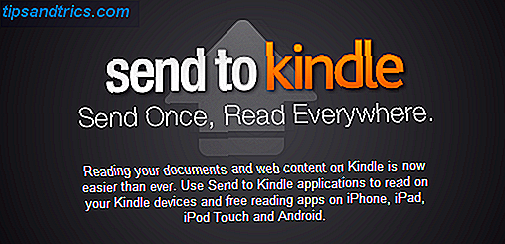
Se você fizer o download do aplicativo para PC ou Mac, poderá facilmente pegar seus arquivos locais e enviá-los para o seu Kindle sem ter que lidar com o incômodo de configurar o processo de email. Uma vez instalado, você terá três opções para enviar arquivos: o menu do botão direito, a caixa de diálogo de impressão ou a opção de arrastar e soltar.
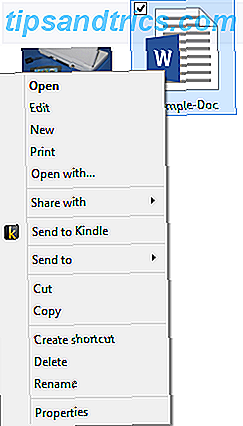
O menu do botão direito do mouse no Windows Explorer agora deve mostrar um botão Enviar para o Kindle e, quando você for imprimir, uma das opções deve ser Enviar para o Kindle.
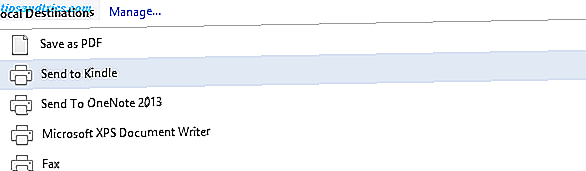
Em comparação com o processo de e-mail, os aplicativos da área de trabalho são fáceis de usar para qualquer documento armazenado localmente no seu computador. Mas e se você quiser enviar páginas da Web, artigos ou postagens de blog para o seu Kindle? É aí que entram as extensões do navegador.
Enviar por navegador
Com extensões para o Chrome e o Firefox, a Amazon facilita o envio de artigos e postagens de blogs para o seu Kindle para leitura posterior. Nós cobrimos como salvar sites para o seu Kindle Como salvar sites para ler mais tarde no seu Kindle Como salvar sites para ler mais tarde no seu Kindle Nossos computadores não são feitos para a leitura de artigos longos, mas Kindles são. Você pode enviar sites para o seu Kindle e lê-los mais tarde, assim como leria eBooks no seu Kindle. Isso permite que você use o seu ... Leia mais no passado, então vamos apenas tocar nisso brevemente.
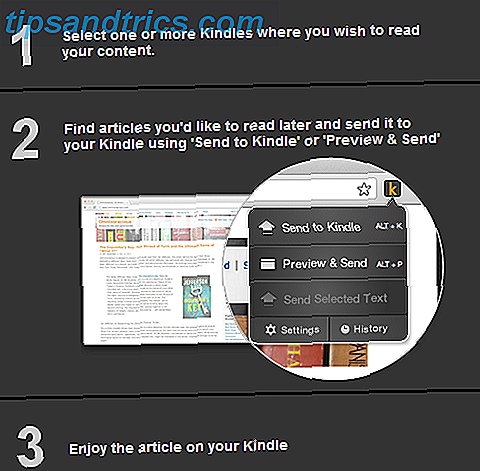
Depois de baixar a extensão, a configuração inicial é rápida. Basta escolher o dispositivo para o qual deseja enviar o conteúdo, escolher se deseja usar o Wi-Fi ou o Whispernet e decidir se deseja que o backup seja feito no Cloud Drive, como mencionado anteriormente.
O Whispernet, que não deve ser confundido com o Whispersync, é o serviço da Amazon para entregar Documentos Pessoais através de 3G para Kindles habilitados para 3G. Isso custa dinheiro, mas entregar documentos pessoais por WiFi é sempre gratuito. O Whispersync, por outro lado, é o serviço gratuito da Amazon para sincronizar seus eBooks com a nuvem. Para mais informações, confira esta seção da página de suporte da Amazon.
Então, como funciona o processo? Vamos tentar. Abaixo está um artigo de MakeUseOf que eu enviei para o meu Kindle Paperwhite.
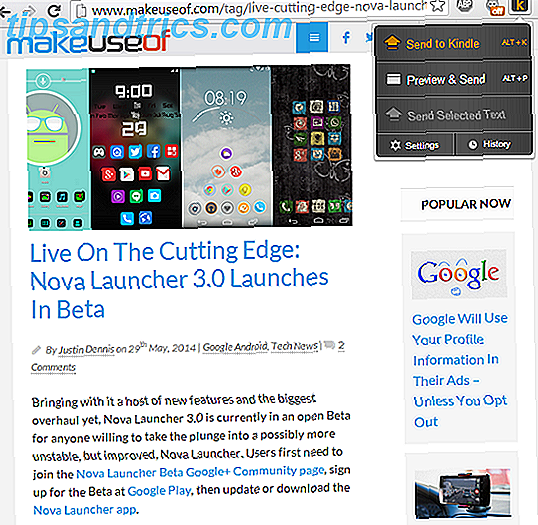
E abaixo está o produto convertido e entregue:
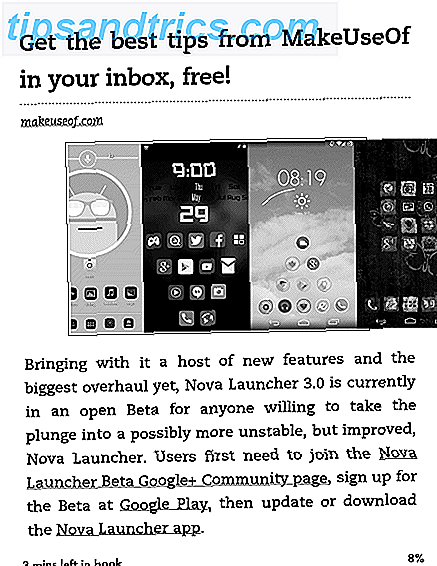
Não é perfeito, a imagem não está centralizada corretamente, mas na maior parte faz tudo certo. Para ler artigos extra longos, isso pode ser uma característica incrível.
Enviar por Android
Desculpe, os usuários do iOS, mas o Android é melhor no compartilhamento. Embora você possa receber documentos do tipo Enviar para Kindle no Android ou no iOS, só é possível enviá-los pelo Android.
Isso ocorre porque a maioria dos aplicativos para Android tem a opção de compartilhar o conteúdo que você está visualizando de qualquer janela, como a Galeria, o Chrome ou o Gerenciador de arquivos. Você precisará ter o aplicativo Kindle Android instalado para começar.
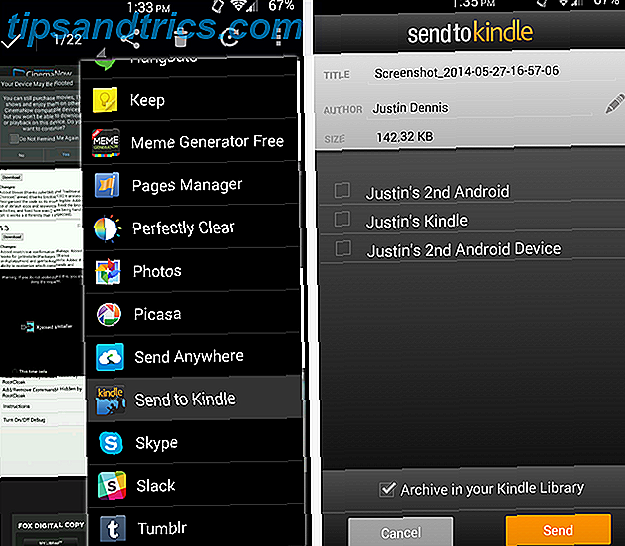
Ao tocar no botão Compartilhar em qualquer aplicativo, você receberá uma lista de opções. Selecione Enviar para o Kindle, escolha o dispositivo para enviá-lo e se você deseja arquivá-lo.
Continue lendo
Espero que esta pequena dica ajude você em sua nobre busca de ler todos os livros e artigos do mundo. É um objetivo grandioso, meu amigo, mas você chegará lá.
E não se esqueça que você pode gerenciar sua coleção eBook com Caliber Como gerenciar sua coleção de Ebook para a Amazon Kindle com Calibre Como gerenciar sua coleção de Ebook para a Amazon Kindle com Calibre O maior problema com um eReader como o Kindle da Amazon é que exige um esforço irracional para mover livros entre diferentes dispositivos. Antes do Kindle, eu me apaixonei pelo Calibre. Um pouco sobre o pesado ... Leia mais, além disso, embora o Enviar para o Kindle possa ser uma opção sem fio melhor.
Quaisquer outros recursos ocultos do Kindle que você gostaria de compartilhar conosco?